Kuinka muuttaa näytön resoluutiota Mac OS ssä
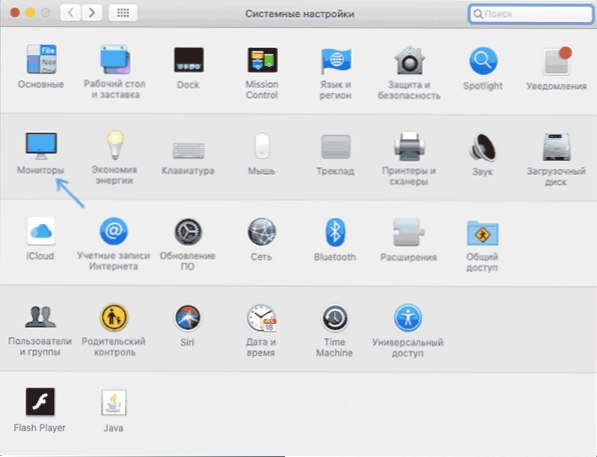
- 3336
- 249
- Steven Hermann
MAC: n resoluution muuttaminen on helppo tehtävä, kuten muussa käyttöjärjestelmässä ja tässä ohjeissa yksityiskohtaisesti siitä, kuinka muuttaa Mac OS -näytön resoluutio järjestelmän rakennetuilla -järjestelmillä ja tarvittaessa kolmannen -kolmannen -avulla - puolueelliset apuohjelmat.
Yritä kaikissa tapauksissa käyttää näytön näytön fyysistä resoluutiota, muuten kuva näytetään vääristymillä, mikä on erityisen havaittavissa tekstin kanssa työskennellessä: seuraus resoluution asennuksesta, joka eroaa todellisesta resoluutiosta todellisesta resoluutiosta Monitori on epämääräisiä fontteja. Cm. Myös: Kuinka sisällyttää Mac OS: n tumman suunnittelun aihe.
Mac -näytön resoluution muuttaminen järjestelmäasetuksilla
Jos haluat muuttaa lupaa Mac OS: ssä, noudata seuraavia yksinkertaisia vaiheita:
- Siirry järjestelmäasetuksiin. Voit tehdä tämän napsauttamalla vasemmalla oleva Apple -logokuvake ja valitse vastaava valikkokohta.
- Avaa "Monitors" -osa.
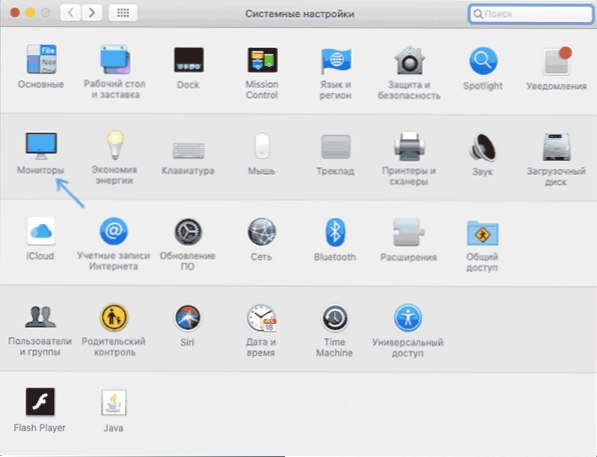
- Näytöille oletuksena suositeltu päätöslauselma "oletuksena" on yleensä asetettu. Jos sinun on valittava uusi resoluutio, valitse "skaalaus" -kohta.
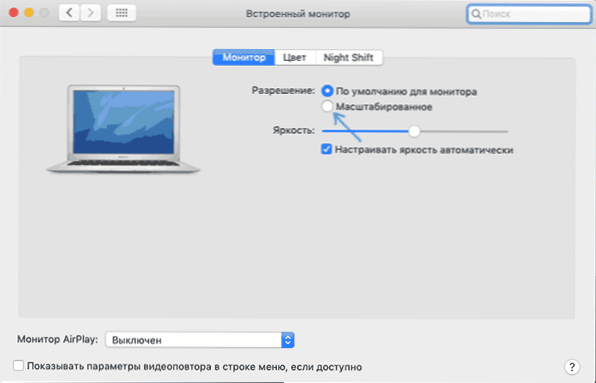
- Valitse yksi käytettävissä olevista luvanmonitorista tälle.
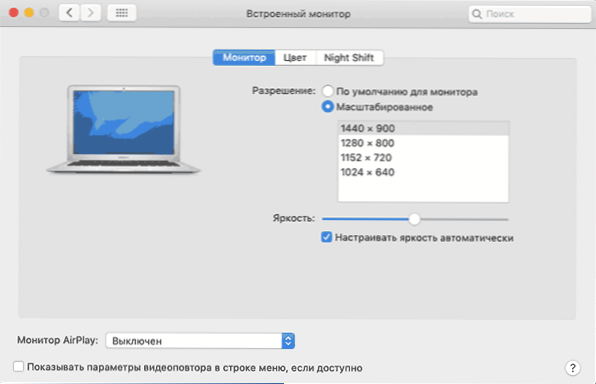
Yleensä kuvatut vaiheet ovat riittävät halutun resoluution asentamiseen, mutta eivät aina.
Ongelmia resoluution valinnassa voi tapahtua, esimerkiksi käytettäessä sovittimia ja muuntimia, kun MacBook, Mac Mini tai muu Apple -tietokone eivät pysty määrittämään, mitä siihen on kytketty ja mitä ominaisuuksia sillä on. Tarvitsemasi resoluution asentaminen on kuitenkin mahdollista.
Muita tapoja muuttaa Mac OS -monitorin resoluutiota
Jos tarvittavaa resoluutiota ei näytetä käytettävissä olevien luettelossa, voit määrittää näytön kolmansien -Osa -apuohjelmien, esimerkiksi ilmaisen käytöksen ohjelman, joka on saatavana https: // githube -sivulla.Com/eun/käytökset
Asennuksen ja aloittamisen jälkeen DisableMonitor (voi olla tarpeen antaa lupa turvaparametreihin järjestelmä -asetuksissa), valikkorivillä näkyy näyttökuvake, jonka avulla voit valita yhden tai useamman näytön halutun resoluution.
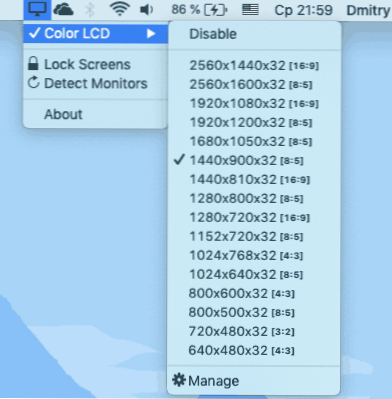
Jos avaat ohjelman "Hallitse" -osan, voit valita, mitkä luvat tulisi näyttää nopeaan vaihtamiseen ja mitkä poistettavat luettelosta.
Jos tarvittavaa ratkaisua ei löydy tästä yksinkertaisesta ohjeesta, kysy kommentteihin kysymys, yritän auttaa.
- « Miksi Android- tai iPhone -puhelinlämpö on
- Rkill on apuohjelma haittaohjelmien poistamiseen, kun muita keinoja ei käynnistetä »

